小伙伴们,你知道该怎么进行操作电脑系统备份吗?相信大部分的盆友都不知道该怎么进行操作,那么,下面就由我教大家电脑系统备份的详细操作步骤吧~
随着互联网络的飞速发展,越来越多的人使用电脑,人们在电脑中的存储的也越来越多,但要是哪一天电脑出现故障的话,就有可能导致资料全部丢失,那损失就非常大,因此对自己的电脑资料进行备份就非常重要,这里小编说说电脑备份系统的方法。
1,首先点击“开始”,找到并打开“控制面板”,然后进入之后再打开“系统和安全”,再从里面找到并点击“备份与还原”

电脑电脑图解1

电脑电脑图解2
2,点进去之后,在左侧找到并点击“创建系统映像”,然后再出现的窗口里,选择系统备份的位置。选择好了以后,点“下一步”

备份电脑图解3
为你解答手机内存卡无法格式化怎么办
说到这儿,小编猜大家伙现在都一定非常想知道,手机的解决办法了吧,是的话,那么事不宜迟这就往下来看看解决内存卡的解决办法吧.
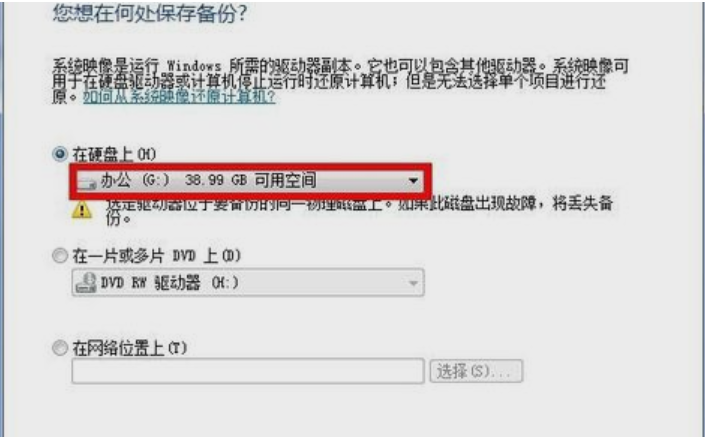
系统备份电脑图解4
3,然后就是选择你要备份的文件,一般其实备份C盘和D盘就可以了,选好后点下一步

系统备份电脑图解5
最后点击开始备份就可以了,他就会自动备份。等备份好了之后就点关闭即可

电脑电脑图解6

备份电脑图解7
以上就是电脑系统备份的方法了~
为你解答电脑开机密码忘记了怎么办
电脑密码忘记了怎么办怎么办,如今人们都非常的注重隐私权,不论说什么是手机,还是电脑都层层设置密码,但是在这种情况下,我们时常也都会出现忘记密码的这种尴尬的事情,今天我们就来看看电脑该怎么办吧~






